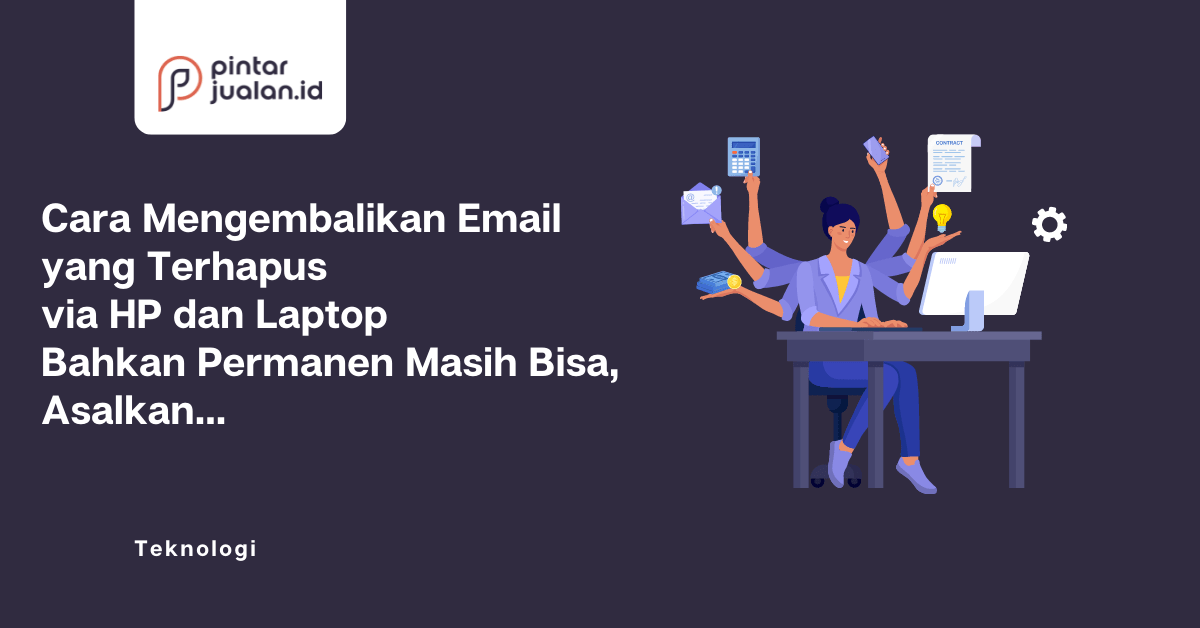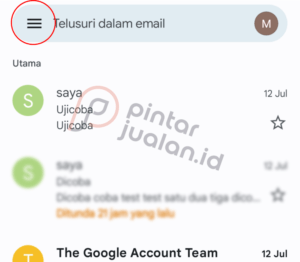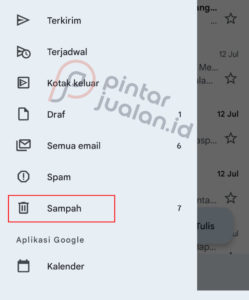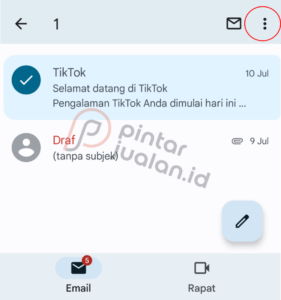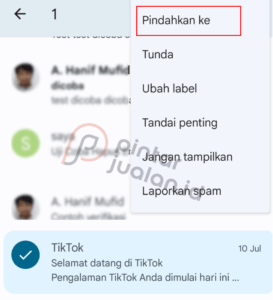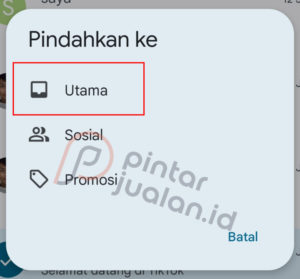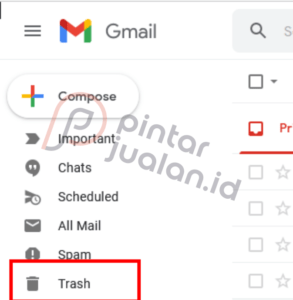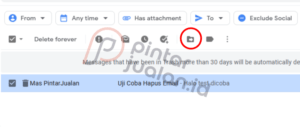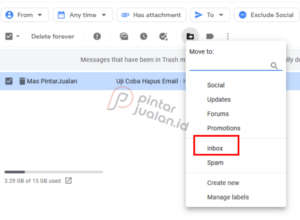ADVERTISEMENTS
Walaupun sudah lama menggunakan email, mungkin banyak yang belum tahu tentang cara mengembalikan email yang terhapus di akun Gmail.
Sebelumnya, kita sudah membahas tentang cara hapus pesan email, tapi gimana kalau ternyata email itu penting? Untungnya, Google sudah memikirkan hal tersebut. Ada fitur tempat sampah di mana email yang sudah dihapus akan disimpan selama 30 hari.
Email yang masuk kotak sampah akan dihapus permanen setelah lebih dari 30 hari. Jika email tersebut benar benar-benar penting, Admin Google masih bisa memulihkannya selama masih 25 hari. Barulah setelah lebih dari 25 hari, email tersebut terhapus secara permanen.
Bagaimana cara memulihkan pesan email yang sudah terhapus? Ikuti terus artikel ini.
ADVERTISEMENTS
Cara Mengembalikan Email Yang Baru Saja Terhapus
ketika baru saja melakukan penghapusan email, sebenarnya email bisa dikembalikan dengan sangat mudah. Yaitu dengan menekan tombol “urungkan†atau “undo†yang muncul. Dengan mengeklik tombol tersbut, email akan dikembalikan ke kotak asalnya.
Letak tombonya bisa dilihat di gambar di bawah.
ADVERTISEMENTS
Mengembalikan Email Yang Baru Saja Terhapus dengan HP
Cara mengembalikan email yang terhapus di HP Android, tombol “urungkanâ€nya akan muncul di
Baik menggunakan HP Samsung, Oppo, Vivo, Xiaomi, atau lainnya, tampilannya tidak akan jauh berbeda selama aplikasi yang digunakan sama-sama Gmail. Bahkan Gmail di iphone pun tidak jauh berbeda dengan android.
Letak tombonya bisa dilihat di gambar di bawah kanan.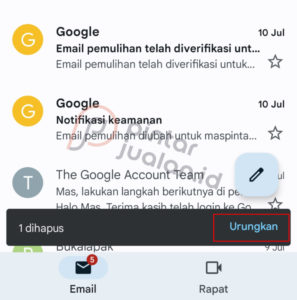
Mengembalikan Email Yang Terhapus Baru Saja dengan Laptop
Mudah sekali kan, fitur ini sangat membantu ketika tidak sengaja memencet tombol hapus. Jika hal itu terjadi, langsung lihat sisi bawah kiri dan klik tombol “undo†atau “urungâ€, karena tombol ini akan hilang setelah beberapa saat.
Letak tombol tersebut bisa dilihat di gambar berikut.
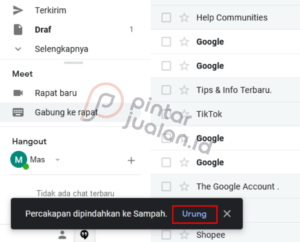
ADVERTISEMENTS
Cara Mengembalikan Email Yang Sudah Dihapus
mungkin, kalian baru sadar kalau email yang terhapus itu penting setelah waktu yang agak lama. Selama belum 30 hari, tidak perlu cemas, karena email tersebut masih bisa ditemukan di kotak sampah.
Baca Juga
ADVERTISEMENTS
Cara Mengembalikan Email Yang Ada di Kotak Sampah/Trash via HP
Singkatnya, cara mengembalikan email yang ada di kotak masuk bisa dilakukan dengan cara membuka label trash > pilih email yang mau dikembalikan > masukkan ke kotak masuk
- Buka aplikasi Gmail
- Tekan menu yang berupa ikon tribar di kiri atas

- Buka label trash/sampah

- Tekan lama hingga muncul menu di atas > klik menu titik tiga tersebut

- Tekan pindahkan ke > kotak masuk/ utama


bisa juga dengan membuka email > klik ikon di atas > masukkan ke kotak masuk
Catatan: bila ingin mengembalikan banyak email sekaligus, tekan email dan tahan hingga muncul tanda centang, atau bisa juga dengan mengetuk ikon profil pengirim email. Setelah semua email yang mau dikembalikan terpilih (muncul tanda centang) barulah tekan kirimkan ke kotak masuk.
ADVERTISEMENTS
Cara Mengembalikan Email Yang Ada Di Kotak Sampah/Trash Di Laptop
Tidak jauh berbeda dengan menghapus di HP, cara mengembalikan email di laptop juga mirip, hanya saja tidak perlu membuka ikon menu.
- Buka Gmail melalui browser
- Buka label trash/sampah
Label terebut mungkn baru muncul setelah di scroll ke bawah
- Pilih email yang ingin dikembalikan dengan mencentang kotak di sebelah kiri email
dan klik ikon folder dengan anak panah untuk memindahkan email tersebut
- Pindahkan ke inbox atau kotak masuk

Catatan: Bila ingin mengembalikan banyak email sekaligus, klik kotak di samping kiri judul email. Setelah semua email yang mau dikembalikan terpilih (muncul tanda centang) barulah tekan kirimkan ke kotak masuk.
Selain dengan mencentang kotak di sebelah kiri email, bisa juga dengan membuka email. di atas jendela akan muncul ikon folder dengan anak panah, tekan tombol tersebut untuk memindahkan email itu.
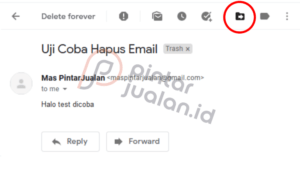
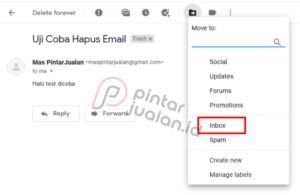
Begitulah cara mengembalikan email yang ada di kotak sampah, tidak sulit kan. Selama masih 30 hari, email masih bisa terselamatkan dari terhapus permanen.
Cara Mengembalikan Email Yang Sudah Terhapus Permanen
Bagaimana jika email sudah dihapus secara permanen, padahal email tersebut adalah email penting? Masih ada satu cara terakhir untuk menyelamatkan emailmu. Yaitu dengan meminta bantuan Google.
Bagi pengguna akun G Suite, admin IT bisa dihubungi untuk mengembalikan email yang terhapus secara permanen. Email yang dihapus secara permanen masih memiliki waktu 25 hari tambahan sebelum email tersebut benar-benar dihapus secara permanen dari server.
Tidak hanya pengguna G Suite, Google biasa pun juga bisa mengembalikan email. Ada yang namanya formulir pemulihan email hilang. Pihak Google bisa mencarikan email tersebut, tetapi tidak semua permintaan bisa dipenuhi ya.
Jadi, hubungi Admin IT yang mengelola akun email yang kamu gunakan untuk mengembalikan email yang sudah terhapus lebih dari 30 hari di kotak sampah, tetapi belum lebih dari 25 hari dihapus permanen. Mereka akan menggunakan Konsol Google Admin untuk mengembalikan email tersebut.
Cara Mengembalikan Email Spam yang...